Tipy na odstraňovanie AllDaySale Ads (Odstrániť AllDaySale Ads)
AllDaySale je reklama-podporoval aplikácia, ktorá je zodpovedná za reklamy, ktoré vidíte on-line. Tieto reklamy sú väčšinou označené “Powered by AllDaySale”, “AllDaySale Ads” a podobne. Adware patrí do čeľade Multiplug a teda je podobne ako ostatné programy z rovnakej rodiny ako ExtraLargeApp, MercuryGrips, GraphiteCommand a ďalšie.
Aplikácia je väčšinou distribuované s pomocou Installrex, Amonetize a Vittalia inštaláciu. Tieto inštalačné sú používané na rôznych miestach, torrent a p2p. AllDaySale bol spájaný s takéto potenciálne nechcené aplikácie ako LightningDownloader, Oursurfing.com a Websearch.hotfindings.info. Mala ukončiť AllDaySale Ads spolu s týmito programami.
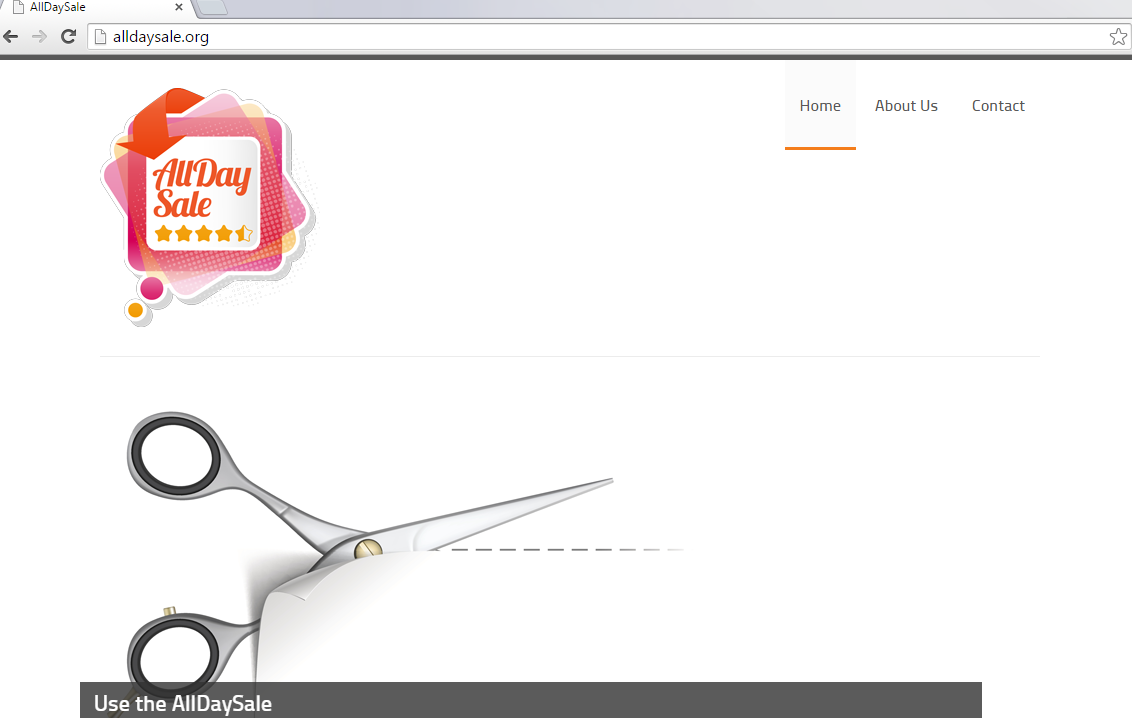
Ako funguje AllDaySale?
AllDaySale je vlastne aktualizovanú verziu iného adware volal CutThePrice. Jeho popis tvrdí, že softvér môže dať výhodu, pri nakupovaní online tým, že ste najlepšie ponuky, zľavy a akcie z vašich obľúbených nákupných miest. Bohužiaľ, to nie je jeho hlavným účelom. Aplikácia využíva pay-per-kliknite systém, čo znamená, že zakaždým, keď kliknete na jeden z jeho reklamy, vývojári softvéru sa zisk. To je dôvod, prečo svoje prehliadače sú zaplavené s rôznymi automaticky otvárané okná, bannery, in-textové reklamy a prepojenia, ktoré nemajú nič spoločného s vašim potrebám online nakupovanie.
Hlavným problémom sa tieto reklamy je, že nemôže byť dôveryhodný. Adware nerozlišuje medzi legitímne a falošné reklamy. Nie je pochýb o tom, že sa stretnete falošné reklamy pri surfovaní na webe. Ak kliknete na ne, sa dostanete presmerovaný na poškodené stránky, kde by mohol infikovať váš systém s škodlivého alebo potenciálne nežiaduce programy. Tiež môžete byť vystavení rôzne podvody zamerané vydierať peniaze od vás alebo získanie vaše osobné údaje. Odporúčame, drž všetky reklamy, ktoré sú vám prináša aplikácia až úplne odinštalovať AllDaySale Ads.
Ako odstrániť AllDaySale Ads?
S cieľom odstrániť AllDaySale Ads z vášho prehliadača, budete musieť odinštalovať adware z vášho počítača. Vzhľadom k tomu, budete pravdepodobne mať iné nechcené programy na vašom PC, odporúčame vám automaticky odstrániť AllDaySale Ads. Na stiahnutie anti-malware nástroj z našej stránky a používať ho k prezretiu vášho systému. Akonáhle to urobíte, budete môcť vymazať AllDaySale Ads a ďalších nespoľahlivé aplikácií z vášho počítača. Prípadne môžete použiť podľa pokynov uvedených pod článkom a manuálne odstrániť AllDaySale Ads. Potom možno budete chcieť skenovať počítača s malware skener a skontrolujte, či odstránenie bol úspešný.
Offers
Stiahnuť nástroj pre odstránenieto scan for AllDaySale AdsUse our recommended removal tool to scan for AllDaySale Ads. Trial version of provides detection of computer threats like AllDaySale Ads and assists in its removal for FREE. You can delete detected registry entries, files and processes yourself or purchase a full version.
More information about SpyWarrior and Uninstall Instructions. Please review SpyWarrior EULA and Privacy Policy. SpyWarrior scanner is free. If it detects a malware, purchase its full version to remove it.

Prezrite si Podrobnosti WiperSoft WiperSoft je bezpečnostný nástroj, ktorý poskytuje real-time zabezpečenia pred možnými hrozbami. Dnes mnohí používatelia majú tendenciu stiahnuť softvér ...
Na stiahnutie|viac


Je MacKeeper vírus?MacKeeper nie je vírus, ani je to podvod. I keď existujú rôzne názory na program na internete, veľa ľudí, ktorí nenávidia tak notoricky program nikdy používal to, a sú ...
Na stiahnutie|viac


Kým tvorcovia MalwareBytes anti-malware nebol v tejto činnosti dlho, robia sa na to s ich nadšenie prístup. Štatistiky z týchto stránok ako CNET ukazuje, že bezpečnostný nástroj je jedným ...
Na stiahnutie|viac
Quick Menu
krok 1. Odinštalovať AllDaySale Ads a súvisiace programy.
Odstrániť AllDaySale Ads z Windows 8
Pravým-kliknite v ľavom dolnom rohu obrazovky. Akonáhle rýchly prístup Menu sa objaví, vyberte Ovládací Panel Vyberte programy a funkcie a vyberte odinštalovať softvér.


Odinštalovať AllDaySale Ads z Windows 7
Kliknite na tlačidlo Start → Control Panel → Programs and Features → Uninstall a program.


Odstrániť AllDaySale Ads z Windows XP
Kliknite na Start → Settings → Control Panel. Vyhľadajte a kliknite na tlačidlo → Add or Remove Programs.


Odstrániť AllDaySale Ads z Mac OS X
Kliknite na tlačidlo prejsť v hornej ľavej časti obrazovky a vyberte aplikácie. Vyberte priečinok s aplikáciami a vyhľadať AllDaySale Ads alebo iné podozrivé softvér. Teraz kliknite pravým tlačidlom na každú z týchto položiek a vyberte položku presunúť do koša, potom vpravo kliknite na ikonu koša a vyberte položku Vyprázdniť kôš.


krok 2. Odstrániť AllDaySale Ads z vášho prehliadača
Ukončiť nechcené rozšírenia programu Internet Explorer
- Kliknite na ikonu ozubeného kolesa a prejdite na spravovať doplnky.


- Vyberte panely s nástrojmi a rozšírenia a odstrániť všetky podozrivé položky (okrem Microsoft, Yahoo, Google, Oracle alebo Adobe)


- Ponechajte okno.
Zmena domovskej stránky programu Internet Explorer sa zmenil vírus:
- Kliknite na ikonu ozubeného kolesa (ponuka) na pravom hornom rohu vášho prehliadača a kliknite na položku Možnosti siete Internet.


- Vo všeobecnosti kartu odstrániť škodlivé URL a zadajte vhodnejšie doménové meno. Stlačte tlačidlo Apply pre uloženie zmien.


Obnovenie prehliadača
- Kliknite na ikonu ozubeného kolesa a presunúť do možnosti internetu.


- Otvorte kartu Spresnenie a stlačte tlačidlo Reset.


- Vyberte odstrániť osobné nastavenia a vyberte obnoviť jeden viac času.


- Ťuknite na položku Zavrieť a nechať váš prehliadač.


- Ak ste neboli schopní obnoviť nastavenia svojho prehliadača, zamestnávať renomovanej anti-malware a skenovať celý počítač s ním.
Vymazať AllDaySale Ads z Google Chrome
- Prístup k ponuke (pravom hornom rohu okna) a vyberte nastavenia.


- Vyberte rozšírenia.


- Odstránenie podozrivých prípon zo zoznamu kliknutím na položku kôš vedľa nich.


- Ak si nie ste istí, ktoré rozšírenia odstrániť, môžete ich dočasne vypnúť.


Reset Google Chrome domovskú stránku a predvolený vyhľadávač Ak bolo únosca vírusom
- Stlačením na ikonu ponuky a kliknutím na tlačidlo nastavenia.


- Pozrite sa na "Otvoriť konkrétnu stránku" alebo "Nastavenie strany" pod "na štarte" možnosť a kliknite na nastavenie stránky.


- V inom okne odstrániť škodlivý Hľadať stránky a zadať ten, ktorý chcete použiť ako domovskú stránku.


- V časti Hľadať vyberte spravovať vyhľadávače. Keď vo vyhľadávačoch..., odstrániť škodlivý Hľadať webové stránky. Ponechajte len Google, alebo vaše preferované vyhľadávací názov.




Obnovenie prehliadača
- Ak prehliadač stále nefunguje ako si prajete, môžete obnoviť jeho nastavenia.
- Otvorte menu a prejdite na nastavenia.


- Stlačte tlačidlo Reset na konci stránky.


- Ťuknite na položku Reset tlačidlo ešte raz do poľa potvrdenie.


- Ak nemôžete obnoviť nastavenia, nákup legitímne anti-malware a scan vášho PC.
Odstrániť AllDaySale Ads z Mozilla Firefox
- V pravom hornom rohu obrazovky, stlačte menu a vyberte položku Doplnky (alebo kliknite Ctrl + Shift + A súčasne).


- Premiestniť do zoznamu prípon a doplnky a odinštalovať všetky neznáme a podozrivé položky.


Mozilla Firefox homepage zmeniť, ak to bolo menene vírus:
- Klepnite na menu (v pravom hornom rohu), vyberte položku Možnosti.


- Na karte Všeobecné odstráňte škodlivých URL a zadať vhodnejšie webové stránky alebo kliknite na tlačidlo Obnoviť predvolené.


- Stlačením OK uložte tieto zmeny.
Obnovenie prehliadača
- Otvorte menu a kliknite na tlačidlo Pomocník.


- Vyberte informácie o riešení problémov.


- Stlačte obnoviť Firefox.


- V dialógovom okne potvrdenia kliknite na tlačidlo Obnoviť Firefox raz.


- Ak ste schopní obnoviť Mozilla Firefox, prehľadať celý počítač s dôveryhodné anti-malware.
Odinštalovať AllDaySale Ads zo Safari (Mac OS X)
- Prístup do ponuky.
- Vybrať predvoľby.


- Prejdite na kartu rozšírenia.


- Kliknite na tlačidlo odinštalovať vedľa nežiaduce AllDaySale Ads a zbaviť všetky ostatné neznáme položky rovnako. Ak si nie ste istí, či rozšírenie je spoľahlivá, alebo nie, jednoducho zrušte začiarknutie políčka Povoliť na dočasné vypnutie.
- Reštartujte Safari.
Obnovenie prehliadača
- Klepnite na ikonu ponuky a vyberte položku Reset Safari.


- Vybrať možnosti, ktoré chcete obnoviť (často všetky z nich sú vopred) a stlačte tlačidlo Reset.


- Ak nemôžete obnoviť prehliadač, skenovať celý PC s autentické malware odobratie softvéru.
Site Disclaimer
2-remove-virus.com is not sponsored, owned, affiliated, or linked to malware developers or distributors that are referenced in this article. The article does not promote or endorse any type of malware. We aim at providing useful information that will help computer users to detect and eliminate the unwanted malicious programs from their computers. This can be done manually by following the instructions presented in the article or automatically by implementing the suggested anti-malware tools.
The article is only meant to be used for educational purposes. If you follow the instructions given in the article, you agree to be contracted by the disclaimer. We do not guarantee that the artcile will present you with a solution that removes the malign threats completely. Malware changes constantly, which is why, in some cases, it may be difficult to clean the computer fully by using only the manual removal instructions.
